Как восстановить забытый пароль от Steam?
Каждый из нас хоть раз в жизни забывал личные данные для аутентификации в каком-то сервисе или на сайте. И практически каждый геймер на ПК хоть раз забывал пароль от своего аккаунта Steam, где хранятся его любимые игрушки. В сегодняшнем материале мы расскажем вам, как вы можете вернуть доступ к Steam.
Восстановление пароля Steam
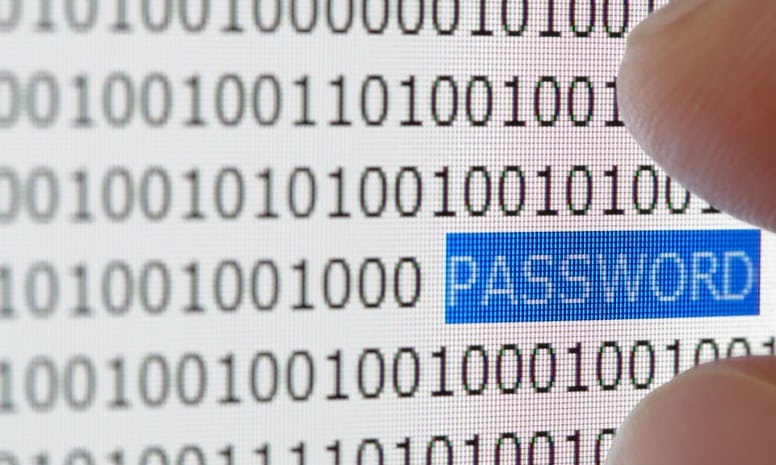
Сразу же нужно предупредить о следующем: у вас не получится магическим образом восстановить пароль, который вы использовали для входа в свой аккаунт ранее. Вам придется осуществить сброс пароля и заменить его на другой, новый пароль. Впрочем, вы можете сделать так, чтобы новый пароль походил на старый, но решать вам. Мы попросту вернем доступ к аккаунту.
Итак, запустите клиент Steam на вашем компьютере(или макбуке) и нажмите на кнопку «Я не могу войти…», которая находится под полями для ввода имени аккаунта и пароля. Если вы хотите провести процесс восстановления через веб-сайт Steam, то перейдите по этой ссылке, нажмите на кнопку «Войти», после чего кликните на ссылку «Забыли пароль?», которая будет расположена также под формами для ввода личных данных от аккаунта.

Так или иначе вы попадете на страничку поддержки с четырьмя пунктами на тему входа в ваш аккаунт. Нажмите на пункт «Я не помню имя или пароль своего аккаунта Steam». Далее впишите в пустое поле имя вашего аккаунта Steam, электронный адрес или мобильный телефон. Нажмите на кнопку «Поиск».
Если системе удалось обнаружить ваш Steam-аккаунт, то вам нужно кликнуть на пункт «Отправить код подтверждения аккаунта на ***********@******.***». Далее вам нужно открыть высланное силами поддержки письмо и найти в нем код подтверждения. Затем копировать этот код в буфер обмена, вставить его в соответствующее поля на страничке поддержки Steam и нажать «Продолжить».
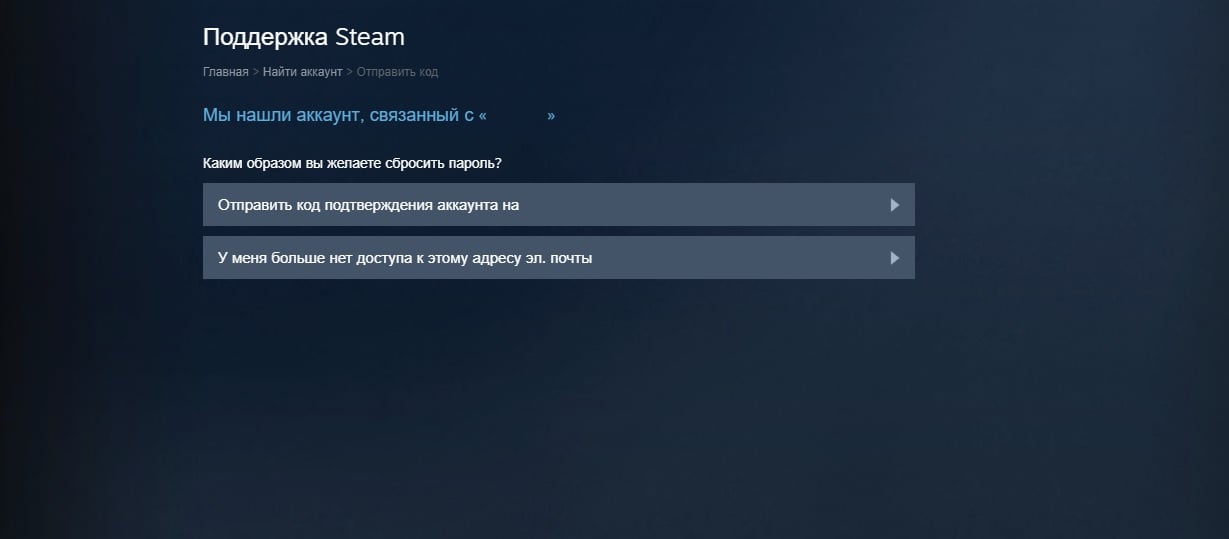
Далее нажмите на пункт «Сменить пароль» для осуществления соответствующего действия. Вы попадете на экран смены пароля: введите дважды новый пароль и нажмите на кнопку «Сменить пароль». Как только вы это сделаете, вам можно спокойно снова заходить в свой аккаунт под старым логином и новым паролем.
Если уж так случилось, что вы действительно не помните или потеряли доступ к электронной почте, которая привязана к вашему аккаунту Steam (всякое бывает), то вам нужно нажать на пункт «У меня больше нет доступа к этому адресу эл. почты» вместо «Отправить код подтверждения аккаунта на…». Перед вами появится экран со множеством полей, в которых вы должны указать как можно большее количество информации о вашем аккаунте.
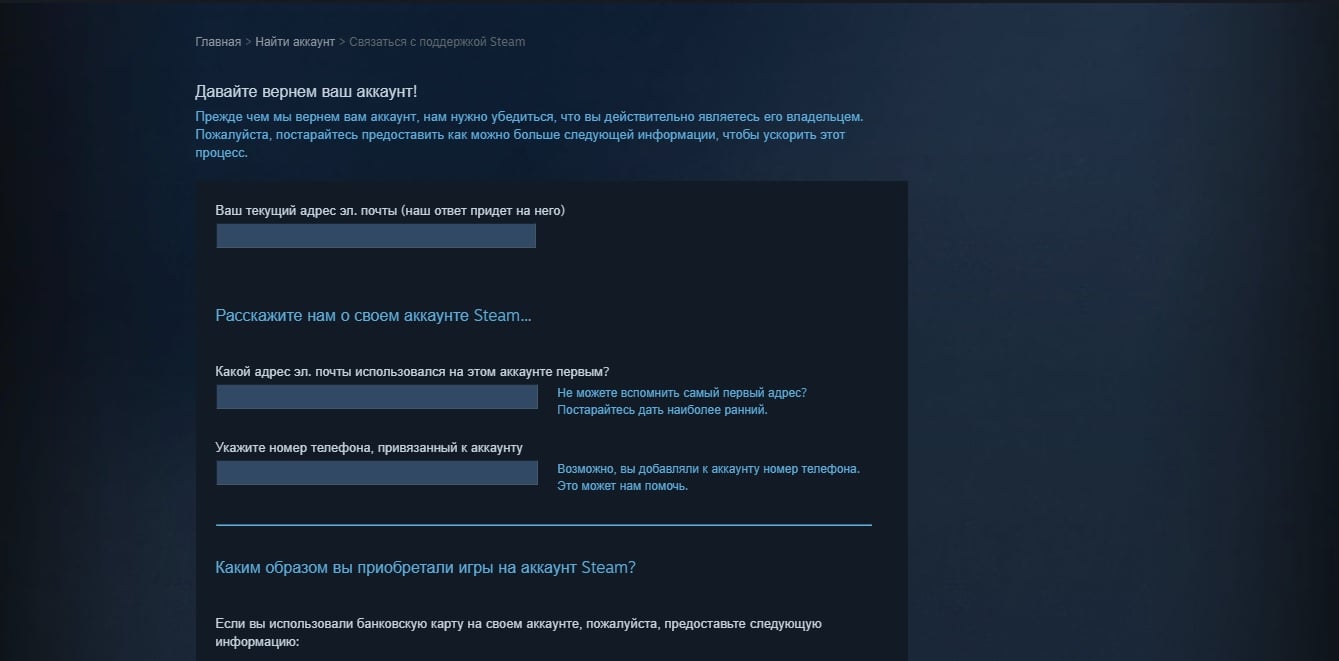
Как только закончите вводить информацию для поддержки (убедитесь, что вы приложили как можно больше сведений), нажмите на кнопку «Отправить». На новый электронный адрес придет код, который вам нужно будет ввести в следующем окошке, после чего вы сможете сменить пароль от своего аккаунта. В общем, сложность восстановления пароля для Steam будет зависеть от того, имеется ли у вас доступ к привязанной электронной почте или нет.